Criptomátor es una herramienta de cifrado gratuita, de código abierto, ligera y multiplataforma del lado del cliente para sus datos en la nube. Utiliza A E avanzado cifrado S estándar(AES ) método para cifrar sus datos. Y tu frase de contraseña está protegida contra ataques de fuerza bruta usando scrypt , una función de derivación de clave basada en contraseña. Cifra cada archivo individualmente, por lo que si edita solo un pequeño archivo de texto, solo se cambia el archivo cifrado correspondiente. Dado que es de código abierto, cualquiera puede descargar el código fuente y verificarlo. Cryptomator ha ganado el premio especial a la seguridad y privacidad utilizables en CeBIT 2016. Si está buscando una manera fácil y confiable de proteger sus datos en la nube, Cryptomator podría ser una buena opción.
¿Cómo funciona Cryptomator?
Cryptomator guarda sus datos confidenciales en una unidad virtual llamada Vault . Puede usar esta unidad como si fuera una unidad flash USB normal o una unidad de disco duro. Todo lo que coloque en la bóveda se cifrará y protegerá con una frase de contraseña. Cryptomator cifra todos los datos que ingresa en el disco sobre la marcha. Puede almacenar estas bóvedas en su disco duro local, en la nube o en cualquier disco duro externo o unidad USB de su conveniencia. Si coloca la bóveda en la nube, como Google Drive o Dropbox, puede acceder a los datos desde todos los dispositivos habilitados para Internet utilizando la aplicación de escritorio Cryptomator o el cliente móvil. Tenga en cuenta que Crypotomator no se conecta directamente a un servicio de almacenamiento en la nube. Si desea utilizar Cryptomator para cifrar su almacenamiento en la nube, debe instalar un cliente de sincronización (por ejemplo, Dropbox, Google Drive, etc.) o montar el servidor como un recurso compartido de red.
Instalar Cryptomator
Los desarrolladores de Cryptomator lo han incluido en casi todos los sistemas operativos modernos, como GNU/Linux, MS Windows, Mac OS X y también los clientes móviles de Cryptomator están disponibles para Android. y iOS. Por lo tanto, la instalación no sería muy complicada.
Para Arch Linux y sus derivados como Antergos, Manjaro Linux, Cryptomator está disponible en AUR . Por lo tanto, puede instalarlo utilizando herramientas auxiliares de AUR como Yay .
$ yay -S cryptomator
Para Ubuntu y sus derivados como Linux Mint, Elementary OS, use el siguiente PPA para instalarlo.
$ sudo add-apt-repository ppa:sebastian-stenzel/cryptomator $ sudo apt-get update $ sudo apt-get install cryptomator
Para otras distribuciones de Linux, diríjase a la página de descargas y descargue el archivo de instalación e instálelo.
Uso del criptográfico
Una vez instalado, inicie Cryptomator desde el menú. Por lo general, se encuentra en Menú -> Accesorios -> Cryptomator.
Así es como se ve Cryptomator en el primer lanzamiento.
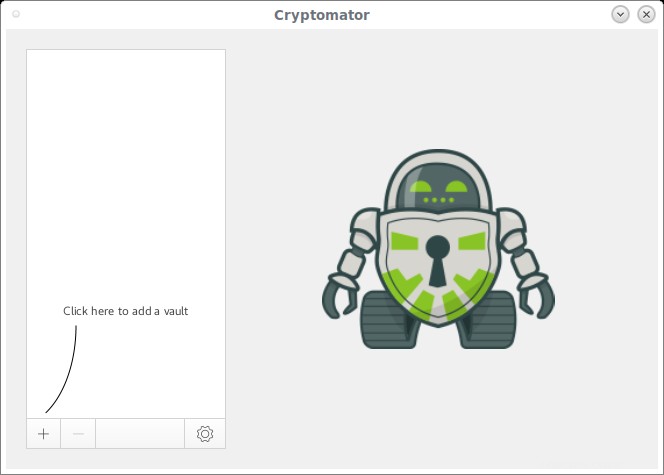
Interfaz predeterminada de Cryptomator
Como puede ver en la captura de pantalla anterior, no hay bóvedas en este momento. Vamos a crear uno.
Crear una bóveda
Para crear una nueva bóveda, haga clic en + firme en la esquina inferior izquierda y elija "Crear nueva bóveda". Y luego, elija una ubicación e ingrese un nombre para la nueva bóveda y haga clic en "Guardar".
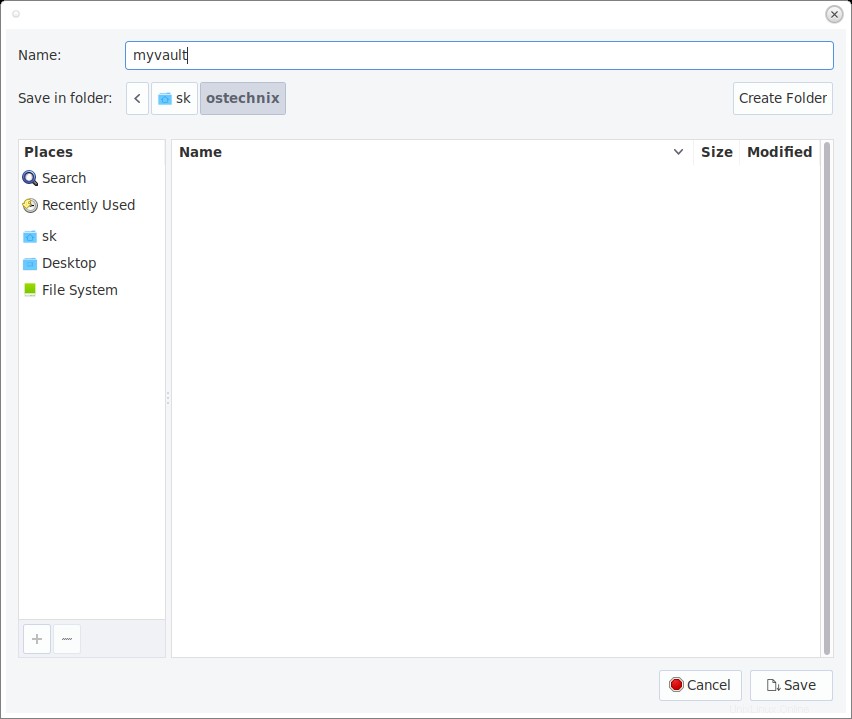
Crear una nueva bóveda
Ahora, se ha creado una nueva bóveda. Vamos a asegurarlo dando una contraseña segura. Asegúrese de que la contraseña contenga al menos 10 caracteres.
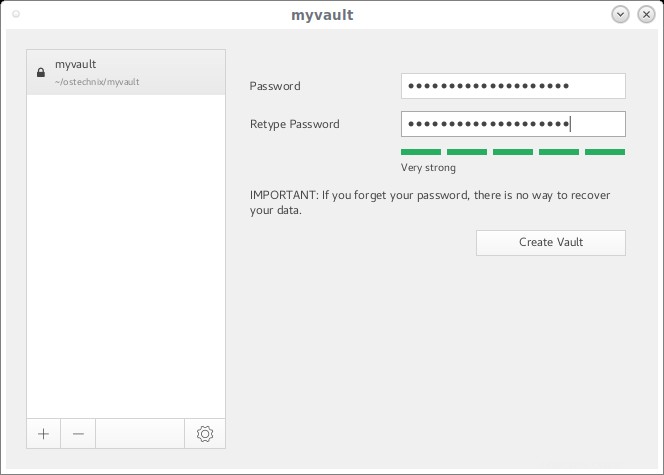
Ingrese la contraseña de la bóveda
La bóveda está asegurada. Del mismo modo, puede crear tantas bóvedas como desee.
Bóvedas de acceso
Elija la bóveda para abrir e ingrese su contraseña y haga clic en "Desbloquear bóveda". Haga clic en "Más opciones" a continuación en el campo de contraseña para elegir opciones adicionales, como guardar la contraseña (no es necesario ingresar la contraseña cada vez que acceda a las bóvedas), desbloquear automáticamente las bóvedas al inicio, montar/desmontar las bóvedas, revelar la unidad, etc.
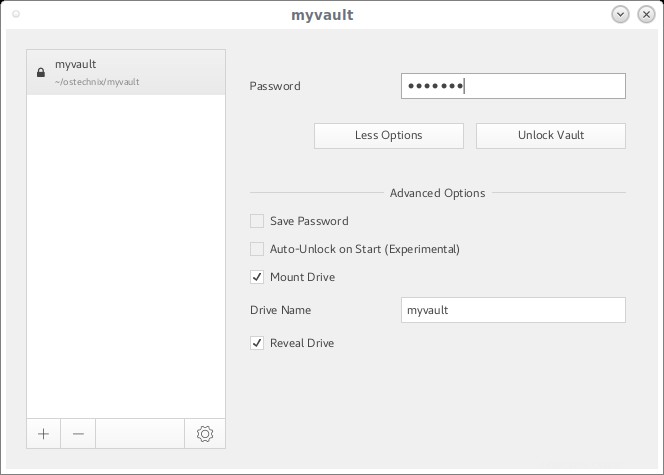
Acceder a Bóvedas
La bóveda se montará como una unidad virtual y será visible en su administrador de archivos. Puede usar esta unidad como la forma en que usa su unidad local y guarda sus datos confidenciales.
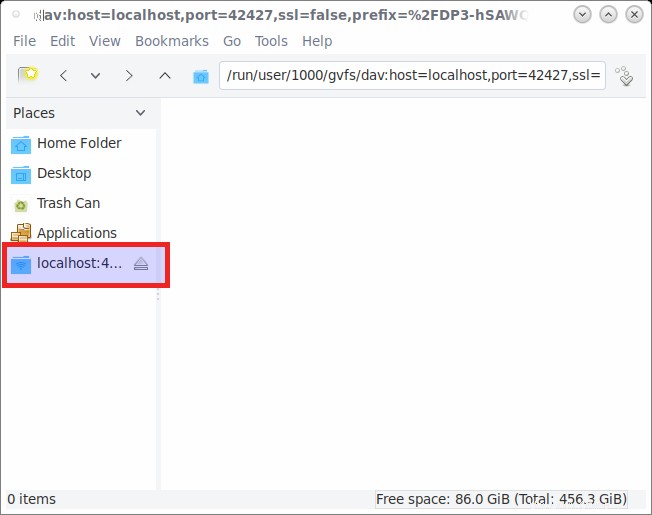
Unidad virtual Cryptomator
Si una bóveda ya está desbloqueada, búsquela en su explorador de archivos. Además, puede mostrarlo usando Cryptomator. Para hacerlo, elija la bóveda desbloqueada en la lista, haga clic en la pequeña flecha hacia abajo junto a "Bloquear bóveda" y seleccione "Mostrar unidad". También puede copiar WebDAVURL de la lista desplegable y usarla con el cliente WebDAV de su elección para acceder a la bóveda.
Bóvedas de bloqueo
Una vez que haya terminado con Vaults, puede bloquearlo de forma segura haciendo clic en la opción "Bloquear Vault".
Eliminar bóvedas
Elija la bóveda que desea eliminar de la lista y haga clic en el signo (-) en la parte inferior.
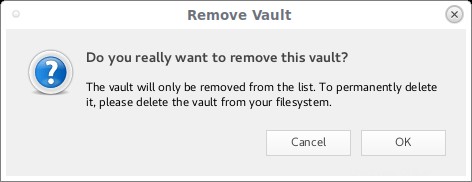
Tenga en cuenta que esta opción solo eliminará las bóvedas de la lista, no de su sistema.
Eliminar bóvedas de forma permanente
Para eliminar bóvedas de forma permanente de su sistema, vaya a la ubicación de la bóveda en su explorador de archivos y elimine la carpeta que contiene el masterkey.cryptomator. archivo como lo haría con otros archivos y carpetas. La ubicación de almacenamiento se muestra en Cryptomator debajo del nombre de la bóveda o al pasar el cursor sobre la bóveda. El símbolo "~" representa su directorio de usuarios.
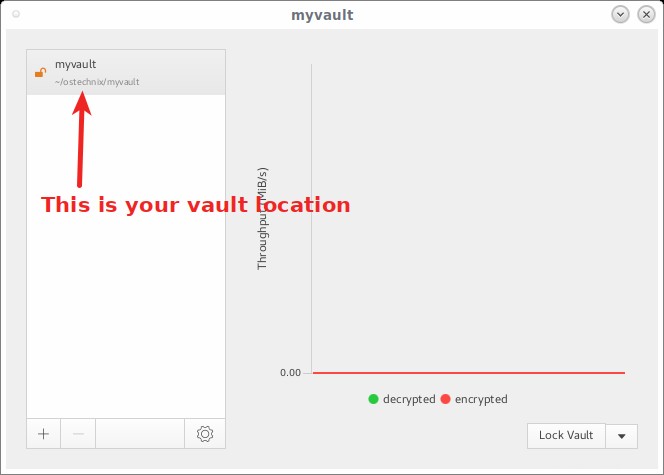
Como puede ver, Cryptomator es muy fácil de usar, fácil de usar y de configurar. Incluso un novato puede entender fácilmente cómo instalarlo y usarlo en unos pocos intentos. Si está buscando una herramienta de cifrado en la nube simple, fácil de usar y totalmente funcional, pruebe Cryptomator.